3.- En ambos casos de ingreso será derivado a la plataforma SIAC, formulario de ingreso, donde deberá identificarse con clave única
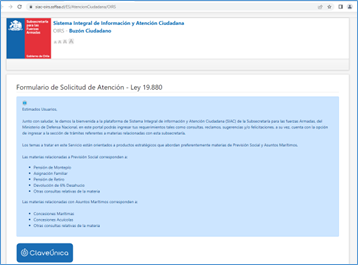
4.- Al digitar su clave única, ingresará al Sistema Integral de Información y Atención Ciudadana, donde deberá seleccionar la opción Trámites Digitales.
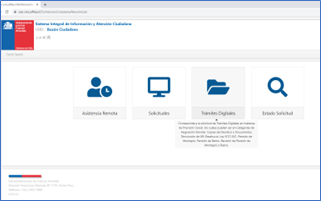
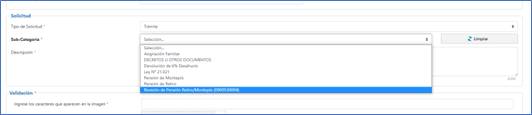

8.- Completa los datos de Validación
9.- Adjunta los documentos requeridos para este trámite, en el campo Documentos Adjuntos, primero debes descargar el formulario, lo debes completar e imprimir, firmar la solicitud y escanearlo, cuando tengas todos los antecedentes digitalizados, selecciona los archivos en Seleccionar y después cárgalos en la página con Subir Archivo.
Recuerda que el tipo de archivo permitido es el formato PDF, y su tamaño máximo no debe superar los 10 MB.
10.- Una vez completados todos los campos, debes hacer clic primero en la “Declaración que los documentos que se adjuntan son auténticos” y posteriormente en Enviar Formulario, para finalizar el ingreso de tu trámite.
11.- Al hacer clic en Enviar Formulario, le aparecerá un mensaje de Solicitud Ingresada, con el código de solicitud, presione Aceptar.
12.- Finalmente, al correo electrónico ingresado en el campo Medio de Respuesta del Formulario, le llegará una Notificación de Ingreso Solicitud.